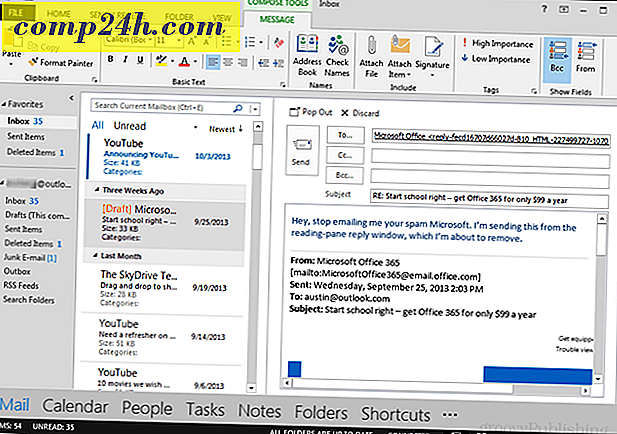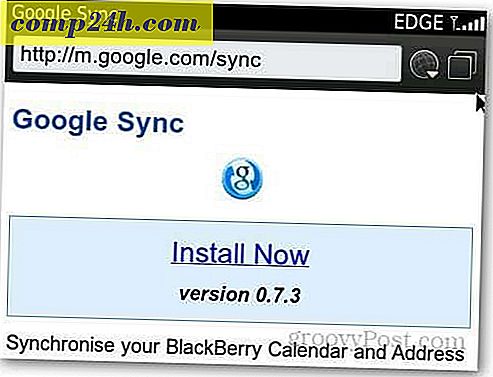Så här använder du Facebook Photo Sync på Android och iOS
Facebook har äntligen meddelat att funktionen Photo Sync, som den har testat i några månader, nu kommer att vara tillgänglig för alla sociala nätverkets användare. Funktionen tillåter användare att använda Facebook som lagringsutrymme för sina smartphone eller surfplattor.

Facebook meddelade att det har rullat ut den nya funktionen, via ett nyligen publicerat pressmeddelande. Det ska redan vara tillgängligt på ditt konto.
Det låter dig synkronisera smartphone och tablettfoton till ditt Facebook-konto. Du får 2 GB utrymme och bilder laddas upp till ett privat album, där du kan bestämma om du vill dela dem eller inte.
Jag har försökt använda den på både Android och iOS-appar. Skärmdumparna nedan är av Android-appen, men det fungerar samma i IOS-appen också.
Så här använder du Facebook Photo Sync
På din enhet, gå till din profil i Facebook-appen - tryck på knappen längst upp till vänster i fönstret och tryck sedan på ditt namn längst upp.

Gå sedan till Foton.

En gång där är allt du behöver göra, tryck på Synced. Du ser att synkronisering är inställd på Av som standard.

Välj nu om du vill synkronisera via Wifi eller mobil - obegränsade dataplaner skulle vara bäst för detta. För att försäkra dig om att du inte får outlandish överbelastningsavgifter från din operatör, sätt den till WiFi bara .

Den enda skillnaden i iOS-versionen är att alternativet Synkronisera alla foton saknas.

Hantera synkroniserade foton
Nu när bilder synkroniseras, hur hanterar du dem? Lika lika lätt.
Dina foton laddas upp till en privat mapp som standard. På din Facebook-sida får du ett meddelande varje gång foton synkroniseras. Klicka på den här meddelandet och du kommer till den Synkroniserade mappen.

Om du har missat meddelandet eller bara vill dela något från mappen, gå till Foton i din profil.

Du får se en ny länk som heter "Synced from Phone" längst upp. Klicka på det och du är där. På den här skärmen kan du välja foton och klicka sedan på Skapa Skapa, ta bort dem eller skicka dem till ett meddelande. Om du klickar på Mer kan du skapa ett album eller lägga till bilder i befintligt album.

Det här är en snygg ny funktion, och är ett annat sätt att spara dina bilder online, även om du inte delar ut dem. När du ställer in detta på din smartphone, se till att du är medveten om hur många foton som synkroniseras. Efter att du har ställt in det är det enkelt att glömma alla dina foton synkroniseras via din dataplan.
Om du tar mycket bilder och inte har en obegränsad dataplan, rekommenderar jag att du gör det för att synkronisera endast via WiFi. Även om du har en obegränsad plan kan du komma till en situation där du har bandbredd, blir smutsad efter att du laddat upp en stor mängd bilder.